
Steam – одна из самых популярных платформ для цифровой дистрибуции компьютерных игр. Однако, как и любое программное обеспечение, она может иногда вызывать различные проблемы у пользователей. Одной из таких проблем является неработающий загрузчик Steam, что может вызывать раздражение и затруднять доступ к любимым играм.
Если вы столкнулись с такой проблемой, не отчаивайтесь – зачастую есть несложные способы ее решения. В данной статье мы рассмотрим несколько возможных причин неработающего загрузчика Steam и предложим соответствующие решения, которые помогут вам быстро восстановить доступ к платформе.
Перед тем как приступить к решению проблемы, рекомендуется проверить ваше интернет-соединение и убедиться в его надежности. Часто неработающий загрузчик Steam может быть вызван неполадками в сети. Если у вас возникли проблемы с подключением к Интернету, проверьте ваш роутер, смените провайдера или свяжитесь с вашим интернет-провайдером, чтобы получить помощь. Если проблема в сети, исправления в файле hosts или прокси-сервере могут помочь вам в восстановлении работы загрузчика.
Что делать, если не работает загрузчик клиента Steam
- Перезагрузите компьютер. Иногда простая перезагрузка может решить проблему.
- Проверьте подключение к интернету. Убедитесь, что у вас есть стабильное и надежное подключение к интернету.
- Очистите кэш Steam. Иногда накопленные файлы в кэше могут вызывать проблемы с загрузкой. Выполните следующие шаги:
- Закройте клиент Steam.
- Откройте проводник и перейдите в папку с установленным клиентом Steam (обычно это «C:\Program Files (x86)\Steam\»).
- Удалите все файлы и папки, кроме папки «SteamApps» и файла «Steam.exe».
- Запустите файл «Steam.exe», чтобы запустить клиент Steam и позволить ему обновиться.
- Отключите брандмауэр и антивирусное программное обеспечение. Иногда брандмауэр или антивирусное программное обеспечение могут блокировать загрузку клиента Steam. Попробуйте временно отключить их и запустить клиент Steam.
- Проверьте наличие обновлений Windows. Убедитесь, что у вас установлены все последние обновления операционной системы Windows. Некоторые обновления могут содержать исправления, которые могут решить проблемы с загрузкой Steam.
- Переустановите клиент Steam. Если ни одно из перечисленных выше решений не помогло, попробуйте полностью удалить клиент Steam и выполнить его повторную установку. Перед переустановкой убедитесь, что вы сохранили копию папки «SteamApps», чтобы сохранить свои игры и настройки.
Если приведенные выше решения не помогли решить проблему с загрузкой клиента Steam, рекомендуется связаться с технической поддержкой Steam для получения дополнительной помощи.
Причины, по которым не запускается Steam
2. Конфликты программного обеспечения: Некоторые программы или антивирусные программы могут блокировать работу Steam, считая его потенциально вредоносным или небезопасным. Такие программы могут блокировать доступ Steam к интернету или делать его недоступным для запуска.
3. Ошибки в установке Steam: Если Steam был неправильно установлен или произошли ошибки в процессе установки, это может быть причиной его неработоспособности. Например, неправильные настройки установки или файлы, поврежденные в процессе загрузки, могут привести к проблемам запуска клиента.
4. Проблемы с обновлением Steam: Если Steam не может обновиться до последней версии, это может вызывать проблемы запуска. Обновления обычно исправляют ошибки и улучшают работу программы, поэтому важно держать Steam обновленным.
5. Технические проблемы: Иногда проблемы с запуском Steam могут возникать по техническим причинам, таким как несовместимость с вашей операционной системой или аппаратным обеспечением. В таких случаях может потребоваться связаться с поддержкой Steam или проверить соответствие системных требований.
Проблемы с соединением
| 1. | Проблемы с Интернет-соединением. Если ваше подключение к Интернету нестабильно или медленное, загрузчик Steam может не суметь подключиться к серверам и запуститься. |
| 2. | Файервол или антивирус. Некоторые антивирусные программы или файерволы могут блокировать соединение с серверами Steam, что приводит к недоступности загрузчика. |
| 3. | Проблемы на стороне провайдера. В редких случаях проблема может быть связана с блокировкой или ограничением доступа к серверам Steam со стороны вашего провайдера. |
Для решения проблемы с соединением вы можете попробовать следующие рекомендации:
- Проверьте статус вашего Интернет-соединения и убедитесь, что оно работает корректно.
- Проверьте настройки файервола или антивирусной программы и убедитесь, что они не блокируют доступ к серверам Steam.
- Свяжитесь со своим провайдером Интернета и уточните, нет ли на их стороне каких-либо ограничений в отношении доступа к серверам Steam.
Если проблема с соединением остается нерешенной, вам могут потребоваться дополнительные технические меры, такие как изменение настроек сети или запрос помощи у специалистов поддержки Steam.
Неправильные настройки антивируса
Одной из причин неработоспособности загрузчика клиента Steam может быть неправильная настройка антивирусного программного обеспечения.
Антивирусные программы могут блокировать работу Steam из-за ложных срабатываний или неправильных настроек. В результате загрузчик может быть заблокирован или удален антивирусом, что приводит к проблемам с запуском клиента.
Для исправления этой проблемы, необходимо проверить настройки антивируса и убедиться, что Steam не является заблокированным или удаленным приложением. В некоторых случаях может потребоваться добавление Steam в список доверенных программ, чтобы антивирус не вмешивался в его работу.
- Откройте настройки антивируса.
- Найдите раздел «Безопасность» или «Защита» и откройте его.
- Проверьте список заблокированных приложений или файлов. Если вы видите Steam или ее компоненты в списке, разблокируйте их или восстановите.
- Добавьте Steam в список доверенных программ или исключенных файлов.
- Сохраните изменения и перезапустите компьютер.
После выполнения этих шагов, проверьте работу загрузчика клиента Steam. Если проблема остается, возможно, антивирусное программное обеспечение все еще блокирует его работу. В таком случае, рекомендуется обратиться к разработчикам антивируса для получения дополнительной помощи по настройке программы.
Корруптированный файл загрузчика
Одной из возможных причин неработоспособности загрузчика клиента Steam может быть наличие корруптированного файла загрузчика. Коррупция файла может произойти по разным причинам, таким как неправильное завершение загрузки, ошибки во время установки или вредоносные программы.
Если у вас возникла проблема с загрузкой клиента Steam, первым шагом, который стоит предпринять, является проверка целостности файла загрузчика. Для этого вы можете воспользоваться встроенной функцией проверки целостности файлов Steam.
Чтобы проверить целостность файлов Steam:
- Запустите клиент Steam
- В верхней панели выберите «Steam» и затем «Проверить целостность файлов»
- Дождитесь окончания проверки
Если во время проверки будет обнаружен корруптированный файл загрузчика, Steam автоматически заменит его исправленной версией. После завершения операции проверки, рекомендуется перезапустить клиент Steam и проверить, работает ли загрузчик.
В случае, если после проверки целостности файлов проблема с загрузкой клиента Steam не исчезает, рекомендуется обратиться в службу поддержки Steam или попробовать выполнить другие возможные шаги по решению проблемы.
Решение проблемы с загрузчиком Steam
Если у вас возникла проблема с загрузкой клиента Steam, следуйте этим простым шагам, чтобы решить проблему:
1. Проверьте подключение к интернету. Убедитесь, что у вас есть стабильное и надежное подключение. Если вы используете беспроводное подключение, попробуйте переключиться на проводное подключение или перезагрузите маршрутизатор.
2. Проверьте наличие обновлений. Удостоверьтесь, что ваш клиент Steam и операционная система находятся в актуальном состоянии. Запустите обновление клиента Steam и установите доступные обновления операционной системы.
3. Очистите кэш клиента Steam. Выполните следующие действия:
— Закройте клиент Steam.
— Нажмите клавишу «Win+R» на клавиатуре, чтобы открыть окно «Выполнить».
— Введите «%ProgramFiles(x86)%\Steam\bin\SteamService.exe /repair» и нажмите «ОК».
— Подождите, пока процесс восстановления завершится, а затем запустите клиент Steam.
4. Отключите антивирусное ПО. Временно отключите антивирусное программное обеспечение, так как оно может блокировать загрузку клиента Steam. После того, как клиент Steam успешно загрузится, вы можете повторно включить антивирусное ПО.
Если после выполнения всех этих шагов проблема с загрузчиком Steam не решена, рекомендуется обратиться в службу поддержки Steam для получения дальнейшей помощи.
Проверьте подключение к интернету
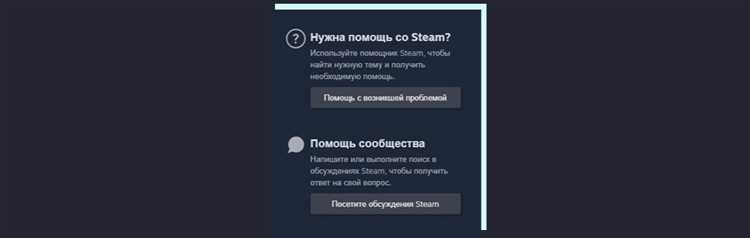
- Убедитесь, что все кабели, подключенные к вашему компьютеру и маршрутизатору, находятся в рабочем состоянии и тщательно соединены.
- Проверьте, что ваш маршрутизатор правильно настроен и работает без сбоев. Если у вас возникли проблемы с маршрутизатором, обратитесь к руководству по его настройке или свяжитесь с вашим провайдером интернет-услуг.
- Откройте любой веб-браузер на вашем компьютере и попробуйте открыть несколько веб-страниц. Если страницы открываются медленно или вообще не открываются, то проблема, скорее всего, связана с вашим интернет-подключением.
Если вы убедились, что ваше подключение к интернету работает без проблем, но все равно не можете загрузить клиент Steam, перейдите к следующему шагу по решению проблемы. Возможно, проблема не связана с подключением к интернету, а вызвана другими факторами.

